《管理数据库vfp》实验四
VisualFoxPro数据库实验报告
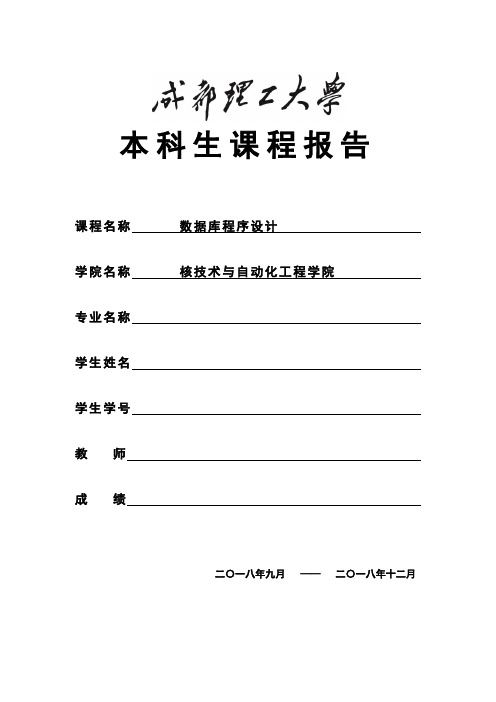
本科生课程报告课程名称数据库程序设计学院名称核技术与自动化工程学院专业名称学生姓名学生学号教师成绩二〇一八年九月——二〇一八年十二月实验1 Visual FoxPro 使用初步1.1实验目的1.熟悉Visual FoxPro的窗口组成2.掌握Visual FoxPro的启动和退出3.掌握默认工作目录的设置方法4.掌握项目管理器的使用方法1.2实验内容1.用两种方法启动和退出Visual FoxPro。
2.浏览Visual FoxPro的主菜单项及其子菜单。
3.掌握Visual FoxPro的窗口、工具栏、对话框的操作4.练习打开和隐藏命令窗口。
5.在E盘上建立“学生管理”文件夹,并将其设置为默认的工作目录。
6.在“学生管理”文件夹下建立一个项目文件,命为“学生管理.pjx”。
熟悉项目管理器的使用。
实验2 数据及运算2.1实验目的1.掌握变量、常量数组的使用。
2.掌握运算符和表达式的使用。
3.掌握常用函数的使用。
2.2实验内容1.常量的使用2.变量和数组的使用3.运算符和表达式的使用4.字符函数的使用5.数值函数的使用6.日期函数的使用7.数据类型转换函数的使用8.测试函数的使用实验3 自由表的建立与操作3.1实验目的及内容1.掌握自由表结构的建立和表记录的输入表结构的建立表1.8表1.92.掌握表的打开关闭和修改表的浏览操作3.掌握记录的定位与显示,增加与修改,删除与恢复删除sh030008后在sh030001前插入sh030008的记录4.掌握文件管理命令5.掌握索引的建立和索引查询建立四个索引按升序索引后的学生登记表Locate命令的顺序查询Seek命令的索引查询以上两条查询命令实现了逐条查询出性别为女的学生名单。
两图片分别为locate(顺序查询)和seek(索引查询)命令的查询结果及输入命令。
实验3第6题的内容(分析命令及执行结果)6.掌握表的统计操作命令使用repll all ……with……命令分别计算成绩的总分与平均分.7.掌握表的连接和表的临时关联按学号将xs.dbf与cj.dbf连接起来但只包含学号,姓名,数学,政治,英语成绩。
实验4 程序设计(4学时)
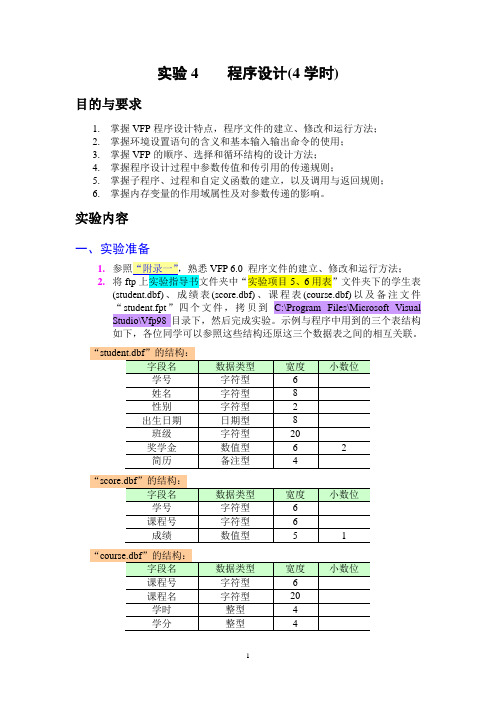
实验4 程序设计(4学时)目的与要求1.掌握VFP程序设计特点,程序文件的建立、修改和运行方法;2.掌握环境设置语句的含义和基本输入输出命令的使用;3.掌握VFP的顺序、选择和循环结构的设计方法;4.掌握程序设计过程中参数传值和传引用的传递规则;5.掌握子程序、过程和自定义函数的建立,以及调用与返回规则;6.掌握内存变量的作用域属性及对参数传递的影响。
实验内容一、实验准备1.参照“附录一”,熟悉VFP 6.0 程序文件的建立、修改和运行方法;2.将ftp上实验指导书文件夹中“实验项目5、6用表”文件夹下的学生表(student.dbf)、成绩表(score.dbf)、课程表(course.dbf)以及备注文件“student.fpt”四个文件,拷贝到C:\Program Files\Microsoft VisualStudio\Vfp98目录下,然后完成实验。
示例与程序中用到的三个表结构如下,各位同学可以参照这些结构还原这三个数据表之间的相互关联。
二、顺序结构程序设计1.VFP的顺序程序设计方法。
2.完成如下程序设计:(1)物体长度可以用公制或者英制单位表示,已知公制长度单位为毫米(mm),英制单位长度为英寸(inch),其转换公式为1 inch = 25.4 mm,编写程序将输入的英制长度转换为公制后输出。
(2)从键盘输入圆锥体的半径(r)和高度(h),计算其体积并输出,体积计算公式为v = π * r * r * h / 3。
(3)求方程ax2 + bx + c = 0的根,a, b, c的值从键盘输入(假设输入的a, b,c值满足b2– 4ac ≥ 0,不考虑虚根的情况)。
(4)由键盘输入学生名,将“student表”中该学生的奖学金增加100元,并显示该学生修改后的奖学金。
(5)分析下面程序的输出结果。
USE studentINDEX ON 姓名TAG nameidxACCEPT "请输入要查找的学生姓名" TO 姓名SEEK M -> 姓名DISPLAY三、选择结构程序设计1.VFP的选择程序设计方法。
VFP实验报告
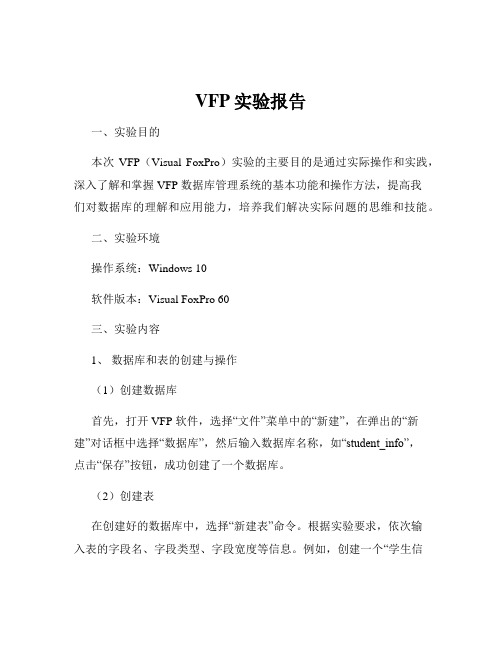
VFP实验报告一、实验目的本次VFP(Visual FoxPro)实验的主要目的是通过实际操作和实践,深入了解和掌握 VFP 数据库管理系统的基本功能和操作方法,提高我们对数据库的理解和应用能力,培养我们解决实际问题的思维和技能。
二、实验环境操作系统:Windows 10软件版本:Visual FoxPro 60三、实验内容1、数据库和表的创建与操作(1)创建数据库首先,打开 VFP 软件,选择“文件”菜单中的“新建”,在弹出的“新建”对话框中选择“数据库”,然后输入数据库名称,如“student_info”,点击“保存”按钮,成功创建了一个数据库。
(2)创建表在创建好的数据库中,选择“新建表”命令。
根据实验要求,依次输入表的字段名、字段类型、字段宽度等信息。
例如,创建一个“学生信息表”,包含“学号”(字符型,长度 10)、“姓名”(字符型,长度 20)、“年龄”(整型)、“性别”(字符型,长度 2)等字段。
(3)表数据的输入与修改通过“浏览”命令打开创建好的表,输入相应的数据。
在输入过程中,若发现数据错误,可以直接在表中进行修改。
2、数据查询与统计(1)简单查询使用“查询设计器”创建简单查询。
例如,查询所有年龄大于 20 岁的学生信息,在查询设计器中选择“学生信息表”,添加“年龄”字段,并设置查询条件为“年龄>20”,执行查询后得到满足条件的结果。
(2)复杂查询通过连接多个表进行复杂查询。
假设还有一个“成绩表”,包含“学号”、“课程名”、“成绩”等字段,要查询某个学生的所有课程成绩,就需要将“学生信息表”和“成绩表”通过“学号”字段进行连接,然后设置相应的查询条件。
(3)数据统计使用“统计”命令对表中的数据进行统计。
如统计学生的平均年龄、不同性别的人数等。
3、索引和排序(1)索引的创建为表中的字段创建索引,以提高查询效率。
例如,为“学号”字段创建索引。
(2)排序操作使用“排序”命令对表中的数据按照指定字段进行排序,如按照年龄升序或降序排列。
VF数据库实验指导书

实验一 VFP数据表基本操作1、数据表的建立和数据的输入一、实验目的1、了解数据表的基本概念2、掌握数据表的建立2、掌握数据表中数据的添加3、掌握从其他数据表中添加数据二、实验内容及任务1、将所附带的VFPEX文件夹及该文件夹中的所有文件复制到C盘根目录下。
2、在文件夹VFPEX345、从数据表三、实验环境和实验材料1、Visual FoxPro 6.0中文版;2、素材软盘四、实验方法和步骤1、复制实验所需文件双击“我的电脑”,打开窗口,双击A驱动器,窗口中显示A盘中的内容,鼠标右击VFPEX文件夹,显示快捷菜单,选择“复制”命令;打开C盘根目录并右击,显示快捷菜单,选择“粘贴”命令,软盘中的VFPEX文件夹及其文件被复制到C盘根目录中。
2、创建数据表并输入数据1)进入Visual FoxPro 6.0环境。
2)选择“文件/新建”命令,显示“新建”对话框,如图1-1,选择“表”并单击“新建文件”,显示创建对话框,如图1- 2,“保存在”选择“VFPEX文件夹”,“输入表名”为“XS.DBF”,单击“保存”,显示表设计器,如图1-3。
图1-1 图1-23)按要求输入相关的字段名、字段类型、字段宽度等内容,具体如图1-3。
图 1-34)单击“确定”,显示“现在输入数据吗?”确认框,如图1-4,单击“是”,显示数据表窗口,如图1-5,将上述三条记录依次输入到数据表中,并关闭窗口。
图1-4图1-53、向数据表添加记录1)选择“文件/打开”命令,显示打开对话框,如图1-6,在“查找范围”中选择“VFPEX文件夹”,“文件类型”中选择“表(*.dbf )”,双击XS.DBF数据表,打开数据表。
图1-62)选择“显示/浏览”命令,显示数据表窗口,如图1-5。
3)选择“表/追加新记录”命令,在数据表窗口中添加新的空记录,将上述记录添加到数据表,并关闭数据表4、从其他数据表添加数据到当前数据表1)打开数据表XS.DBF,并显示数据表窗口,如图1-5。
数据库管理系统应用 VFP 4

在线练习数据库管理系统应用(VFP)4总分:100考试时间:100分钟一、单项选择题1、下列说法正确的是()。
(正确答案:C,答题答案:)A、视图文件的扩展名是.vcxB、查询文件中保存的是查询的结果C、查询设计器实质上是SELECT-SQL 命令的可视化设计方法D、查询是基于表的,并且是可更新的数据集合2、有关查询和视图,下列说法不正确的是()。
(正确答案:B,答题答案:)A、查询是只读型数据,视图可以改变数据源B、查询可以更新数据源,视图也有此功能C、视图具有许多数据库表的属性,利用视图可以创建查询和视图D、视图可以更新数据源,存在于数据库中3、SQL 是()的缩写。
(正确答案:B,答题答案:)A、Standard Query LanguageB、Structured Query LanguageC、Select Query LanguageD、其他三项都不是4、下列关于视图的说法中,错误的是()。
(正确答案:D,答题答案:)A 、视图中的源数据表也称为基表B 、视图不以文件的方式独立存在C 、视图设计器只比查询设计器多一个“更新条件”选项卡 D 、远程视图使用 VFP 的 SQL 语法从 VFP 视图或表中选择信息5、根据需要,可以把查询输出到不同的目的地。
以下不可以作为查询的输出类型的是( )。
(正确答案:C,答题答案:)A 、自由表B 、临时表C 、表单D 、屏幕6、在 VFP 系统中,使用查询设计器生成的查询文件中保存的是( )。
(正确答案:A,答题答案:)A 、查询的命令B 、与查询有关的基表C 、查询的结果D 、查询的条件7、下列有关查询与视图的叙述中错误的是( )。
(正确答案:D,答题答案:)A 、查询文件不仅可以在查询设计器中修改,而且可以利用 Windows 的“记事本修改”。
B 、视图分为本地视图和远程视图两种类型,而且可以创建参数化视图。
C 、查询结果在屏幕上直接浏览时,其数据是只读的,而视图的结果是可以修改的。
《VFP数据库》实验

《VFP数据库》实验实验一数据及其运算实验目的:通过本次实验,掌握Visual FoxPro 6.0系统中常量、变量、表达式及函数的使用方法。
实验准备:1.阅读第3章中相关的内容;2.Windows环境下,在F盘的根目录下建立个人文件夹,启动Visual FoxPro 6.0系统,在“选项”对话框中设置默认的工作目录为F:\个人文件夹名。
实验内容:按顺序在命令窗口中输入以下的命令并执行,查看结果:1.将“ABC”赋值给变量A,B,C;将12.4赋值给变量D。
2.显示已定义的A,B,C的值,查看这4个变量的数据类型。
3.定义一个二维数组Array1,要求该数组为3行3列,并给其中的数据赋不同类型的值。
4.显示数组Array1中各个元素的值。
Disp memo like array1*5.在命令窗口运行如下的命令:AA=“工程技术”BB=“计算机”CC=“2000”DD=AA+“”+BB+“”+CC?AA$DD,DD$BB?AA+CC?"A"+STR(3568.2356,7,1)+"B"?2**5=2^5 AND STR(2.5)=[2]?“ABC ”-“ DEF”=“ABCDEF” OR “ABC”$“AB”? NOT “ABC”==“AB”6.在命令窗口运行如下的命令:nl=24xb=“女”hf=.F.zc=“助教”gz=530.70?nl>30.OR.gz<600.AND..NOT.zc=“讲师”?(nl>30.OR.gz<=600).AND..NOT.zc=“讲师”?nl>25.AND..NOT.xb=“男”?.NOT.hf.AND.xb=“女”7.计算下列函数的值:LEN(“ABCDEF”+SPACE(6))SUBSTR(“Visual FoxPro 6.0程序设计”,5,6)DATE()YEAR(DATE())DTOC(DATE())ROUND(256.89,1)REPLICATE(“*”,6)LEN(STR(95643.5136,8,1))STR(95643.5136)STR(95643.5136,8,2)STR(95643.5136,8)STR(95643.5136,3)VAL(“25.5”)VAL(“123ABC”)VAL(“8769.3421”)实验小结:实验二表的建立和维护实验目的:1.掌握项目管理器的使用方法;2.掌握表的创建和表记录输入方法。
实验4 表的基本操作(1)

实验4 表的基本操作(1)一、实验目的:1.用“选项”对话框设置文件的保存位置2. 掌握自由表的创建、修改表结构的方法3.掌握表记录的定位和显示命令三、实验内容:一、设置默认目录和文件夹在进行VFP操作之前,先设置好存放文件的默认文件夹是非常必要的,这样可以避免“不知道文件放哪儿去了”这样的事情发生。
在前面《实验1》中,我们曾经用SET DEFAULT TO D:\ABC命令设置默认目录(这里的ABC是文件夹名称,你可以用其他名称代替),这个设置只能在“本次操作”中有效,下一次重新启动VFP系统后,又要重新设置,很不方便。
下面介绍一个“一劳永逸”的方法,消除你永远的烦恼:⑴启动VFP系统⑵单击菜单“工具”—>“选项”,打开选项对话框;⑶单击对话框中的“文件位置”选项卡,如图:⑷ 选中“默认目录”项,单击“修改”按钮,打开“更改文件位置”对话框,如下图。
选中“使用(U)默认目录”项,单击右边的 … 按钮,打开“选择目录”对话框。
⑸ 在“选择目录”对话框中,在下面的“驱动器”框中选择盘符d: ,在上面的“当前工作目录”框中选择“ABC ”文件夹,单击右上方“选定”按钮。
①单击“文件位置”选项卡②单击“默认目录”项③单击“修改”按钮返回“更改文件位置” 对话框,如下图:⑹ 单击“确定”按钮,再返回到“选项”框,如图:② 选择文件夹ABC .单击“确定” 按钮⑺ 先单击“设置成默认值”,再点击“确定”,设置完成。
试一试:在VFP 窗口中,单击工具栏上“打开”按钮,看“打开文件”对话框中的默认目录是不是D:\ABC 。
二、创建数据表用命令创建如表1-1(实验教材P6)所示的学生情况表: 1、设计表的结构(略)2、创建表结构:在命令窗口中输入命令:CREATE TABLE 学生(学号 C(10),姓名 C(8),性别 C(2),出生年月 D,入校总分 N(3),三好生 L,简历 M,照片 G ) ↙ 3、输入表的数据:按照表1-1的内容输入全部数据。
vfp实验报告怎么写
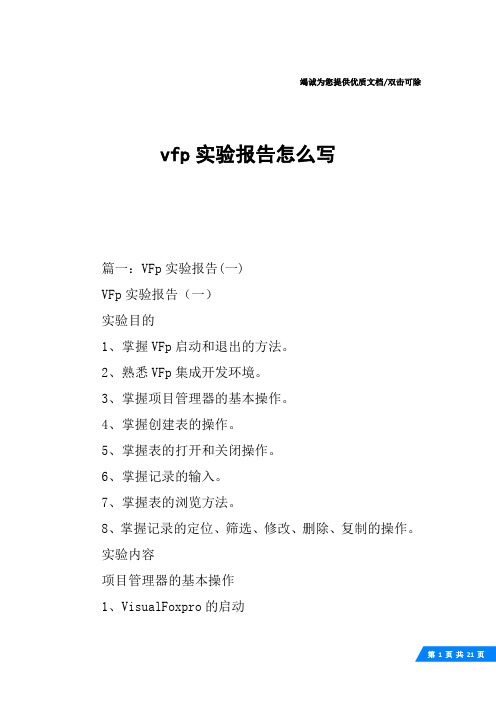
竭诚为您提供优质文档/双击可除vfp实验报告怎么写篇一:VFp实验报告(一)VFp实验报告(一)实验目的1、掌握VFp启动和退出的方法。
2、熟悉VFp集成开发环境。
3、掌握项目管理器的基本操作。
4、掌握创建表的操作。
5、掌握表的打开和关闭操作。
6、掌握记录的输入。
7、掌握表的浏览方法。
8、掌握记录的定位、筛选、修改、删除、复制的操作。
实验内容项目管理器的基本操作1、VisualFoxpro的启动方法1:通过“开始”菜单启动VisualFoxpro。
在windows桌面上,依次选择“开始”菜单→“程序”→“microsoftVisualFoxpro”,然后单击即可启动VisualFoxpro系统。
方法2:通过桌面快捷方式启动VisualFoxpro。
直接用鼠标双击桌面上VisualFoxpro的快捷图标即可。
2、VisualFoxpro的退出方法1:在VisualFoxpro的“文件”菜单中,选择“退出”。
方法2:在命令窗口中输入“quit”命令,并按下“enter”键。
方法3:单击VisualFoxpro标题栏右端的“关闭”按钮。
方法4:单击打开VisualFoxpro标题栏左端的“控制”菜单,选择“关闭”项。
3、VisualFoxpro的集成操作环境(1)熟悉VisualFoxpro的使用界面。
认识VisualFoxpro 系统的标题栏、菜单栏、常用工具栏、命令窗口、主窗口、状态栏,如下图所示:(2)菜单栏、工具栏的使用。
学会菜单栏的打开,了解常用菜单命令的功能;了解常用工具栏上命令按钮的功能和相应菜单命令的关系。
(3)命令窗口的使用。
1)了解命令窗口的作用。
2)命令窗口的关闭。
方法1:单击命令窗口的“关闭”按钮。
方法2:按ctrl+F4组合键。
方法3:单击常用工具栏上的“命令窗口”按钮。
3)命令窗口的打开。
方法1:单击常用工具栏上的“命令窗口”按钮。
方法2:按ctrl+F2组合键。
方法3:打开菜单栏上的“窗口”菜单,单击选择则其中的“命令窗口”命令。
- 1、下载文档前请自行甄别文档内容的完整性,平台不提供额外的编辑、内容补充、找答案等附加服务。
- 2、"仅部分预览"的文档,不可在线预览部分如存在完整性等问题,可反馈申请退款(可完整预览的文档不适用该条件!)。
- 3、如文档侵犯您的权益,请联系客服反馈,我们会尽快为您处理(人工客服工作时间:9:00-18:30)。
《管理数据库VFP》实验四
一、启动VFP系统,设置默认文件夹的,打开”姓名+VFP实验项目”的项目
文件,本次实验仍在项目中完成,将本实验报告文件添加入项目的其它文件中。
二、根据题目要求,完成实验操作,并书(填)写实验报告。
1、建立数据库,命名为“姓名XX数据库”。
2、添加数据表,将“员工表”“销售日记表”表添加入“姓名XX数据库”。
3、建立“员工表. 员工编号”为主索引,“销售日记表. 员工编号”为普通索引。
4、建立数据表关联,员工表. 员工编号= 销售日记表. 员工编号。
5、设置字段有效性规则,对“员工表”设置。
(1)性别字段只允许写入“男”“女”(性别=[男] or 性别=[女])
(2)工资必须高于(含等于)最低工资标准1200元。
(工资>=1200)
对“销售日记表”设置
(1)折扣必须是最低0.4 最高为1 (折扣>=0.4 and 折扣<=1)
6、设置触发器,对“员工表”“销售日记表”分别设置。
(1)插入触发器,密码(学号后2位)。
例:ps1=[01]
(2)更新触发器,密码(学号后3位)。
例:ps2=[001]
(3)删除触发器,密码(学号后4位)。
例:ps3=[0001]
实验报告(将三张表的截图,粘贴在此处)。
